mac上安装的软件找不到图标怎么办 mac安装软件以后找不到图标解决方法
更新时间:2023-01-04 18:00:50作者:haoxt
我们在电脑上都需要安装各种软件,一般软件安装之后就会在桌面上生成快捷图标,苹果电脑会在底部程序坞显示图标。有用户遇到mac上安装的软件找不到图标怎么办呢?出现这个问题,可以按照下面的方法来解决,接下来就一起来看看mac安装软件以后找不到图标解决方法。
解决方法:
1.打开程序坞,上面没有显示应用程序的图标.
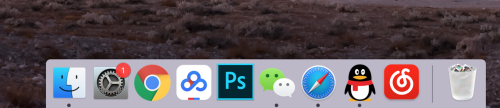
2.打开访达,选择应用程序.
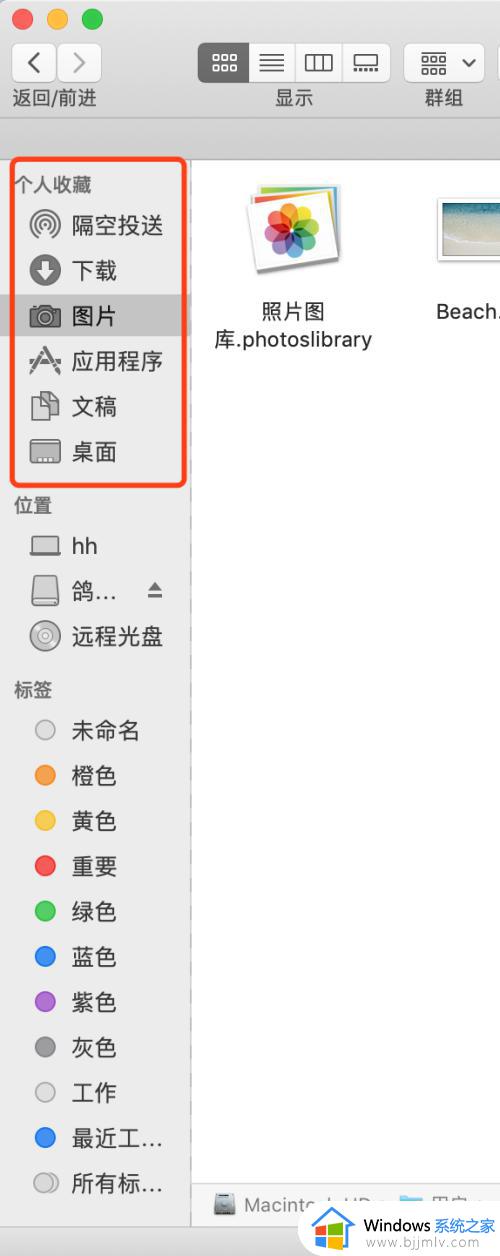
3.在应用程序里面找到应用程序的图标,拖动到下方的程序坞栏内.
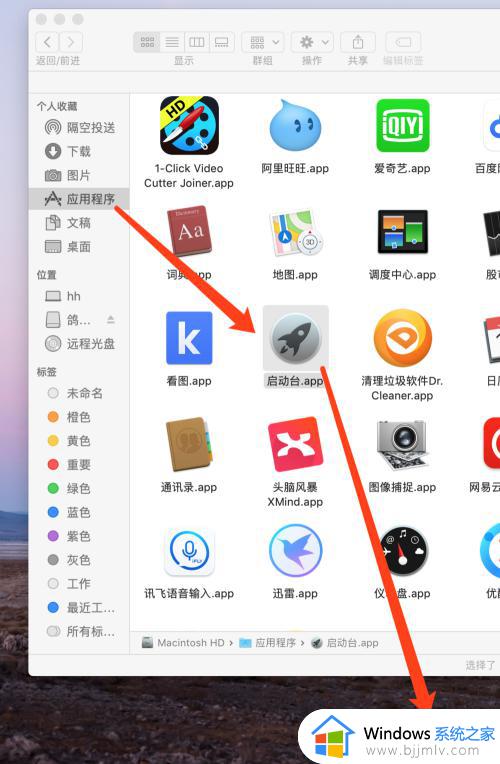
4.再次打开应用程序图标,就可以查看到相应的安装应用程序了.
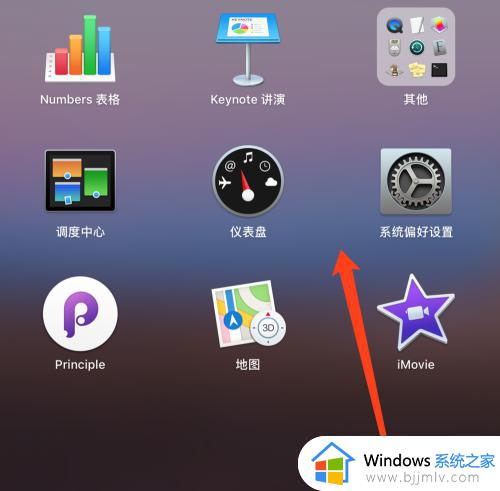
5.如果在访达里面没有看到应用程序按钮,怎么办?
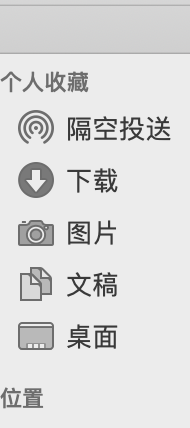
6.选择访达里面的偏好设置--边栏--将应用程序一栏勾选.
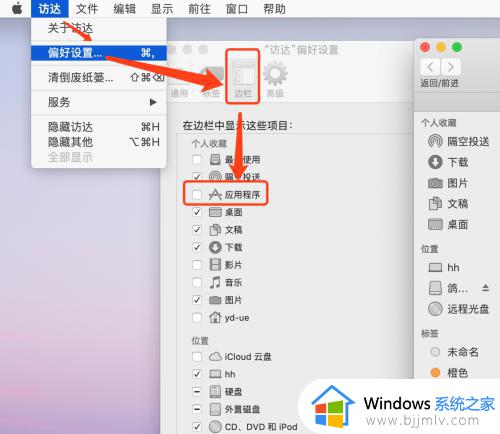
7.然后就可以在访达的边栏看到应用程序按钮了.
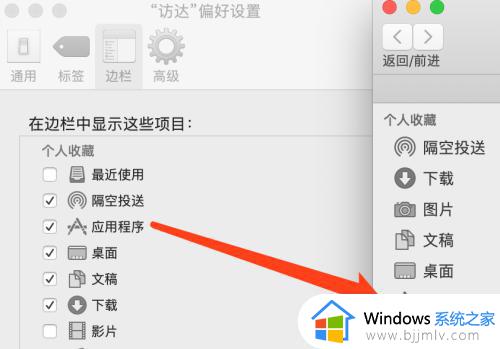
以上就是mac上安装的软件找不到图标的解决方法,如果你也遇到苹果电脑找不到软件图标的问题,可以参考上面的步骤找回来,希望对大家有帮助。
mac上安装的软件找不到图标怎么办 mac安装软件以后找不到图标解决方法相关教程
- 软件已安装在系统但桌面找不见咋办 软件安装了桌面上没有图标怎么解决
- 电脑桌面安装的软件图标不见了怎么回事 电脑上安装过的软件桌面图标消失了如何解决
- 电脑上已安装的软件怎么找安装包 电脑上安装的软件如何找到安装包
- 电脑安装了软件桌面没有图标怎么办 电脑安装软件后桌面不显示图标如何处理
- office365安装后找不到解决方法 office365安装完没看到怎么办
- mac 安装exe文件的方法 mac怎么安装exe文件
- 电脑无法安装软件怎么办 电脑安装不了软件的解决办法
- office2013找不到安装源怎么办 office2013安装程序找不到安装源如何解决
- 安装好的字体怎么不显示 安装的字体找不到如何解决
- 电脑可以安装手机软件吗 如何将手机软件安装在电脑上
- 惠普新电脑只有c盘没有d盘怎么办 惠普电脑只有一个C盘,如何分D盘
- 惠普电脑无法启动windows怎么办?惠普电脑无法启动系统如何 处理
- host在哪个文件夹里面 电脑hosts文件夹位置介绍
- word目录怎么生成 word目录自动生成步骤
- 惠普键盘win键怎么解锁 惠普键盘win键锁了按什么解锁
- 火绒驱动版本不匹配重启没用怎么办 火绒驱动版本不匹配重启依旧不匹配如何处理
热门推荐
电脑教程推荐
win10系统推荐